Word 2013'te bir başlık nasıl kaldırılır
Son güncelleme: 20 Ocak 2017
Microsoft Word belgesinin başlık bölümü, başlıktaki bilgiler her sayfada tekrarlanacağı için, sayfa numaralarını ve belge hakkında diğer önemli bilgileri koymak için ideal bir yerdir. Ancak, belgenin başlık bölümünü doldurmakta olan bilgiler yanlışsa veya gereksizse, Word'de bir üstbilgiyi nasıl sileceğinizi öğrenmeniz gerekebilir.
Neyse ki, bilgileri belge başlığından kaldırmak, yalnızca birkaç kısa adımla gerçekleştirilebilecek bir şeydir, bu nedenle nasıl yapılacağını öğrenmek için aşağıdaki makalemizi okumaya devam edin.
Word 2013'te bir Üstbilgiyi Silme
Bu makaledeki adımlarda, zaten bir üstbilgi içeren bir Word belgenizin olduğu ve bu üstbilgiyi silmek istediğiniz varsayılır. Word belgesinin başlık bölümü her sayfanın üstünde tekrarlanır, bu nedenle Word belgenizdeki üstbilgiyi yalnızca sayfalardan birinde silmeniz gerekir; bu değişiklik belgenin diğer tüm sayfalarına da uygulanır.
Adım 1: Belgenizi Microsoft Word 2013'te açın.
Adım 2: Belgenin üstündeki başlığı bulun, ardından başlık düzenleme aracını açmak için üzerine çift tıklayın.

Adım 3: Mevcut başlık bilgilerini silmek için klavyenizdeki Backspace tuşunu kullanın. Üstbilgideki bilgileri sildikten sonra, üstbilgi düzenleme aracından çıkmak ve belgenin gövde metnini düzenlemeye geri dönmek için gövde metninde herhangi bir yeri çift tıklatabilirsiniz.
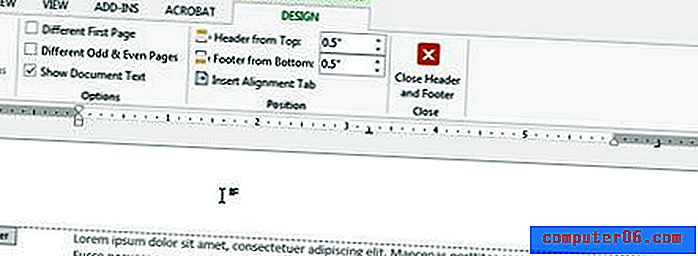
Özet - Word 2013'te bir başlık nasıl silinir
- Belgenizi açın.
- Dokümanın başlık bölümünün içini çift tıklayın.
- Klavyenizdeki Geri tuşuna basarak istenmeyen başlık metnini silin.
- Üstbilgi bölümünden çıkmak için belge gövdesini çift tıklatın veya Üstbilgi ve Altbilgiyi Kapat düğmesini tıklatın.
Belgenizin başlık bölümünü görmüyorsanız, Görünüm ayarını değiştirmeniz gerekir. Pencerenin üst kısmındaki Görünüm sekmesini ve ardından Yazdırma Düzeni seçeneğini tıklayın.
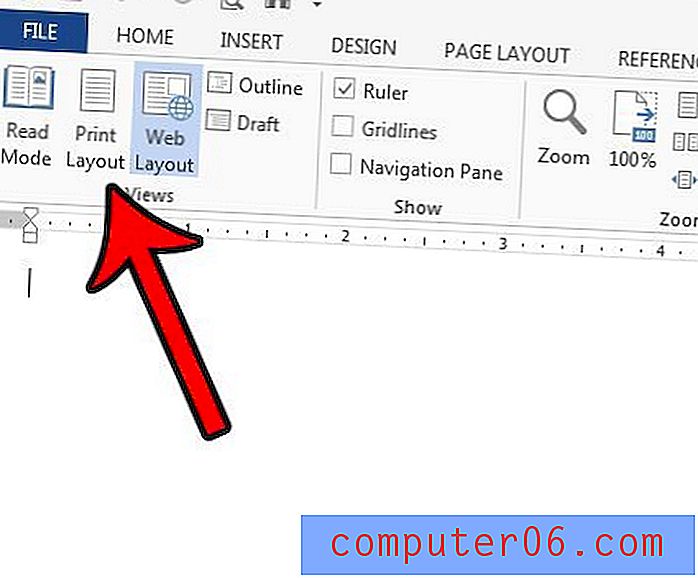
Yukarıdaki resimde şerit bölümünü görmüyorsanız, Okuma Modunda olabilirsiniz . Bundan çıkmak ve başlığınızı silmek için pencerenin üst kısmındaki Görünüm'ü ve ardından Belgeyi Düzenle'yi tıklayın.
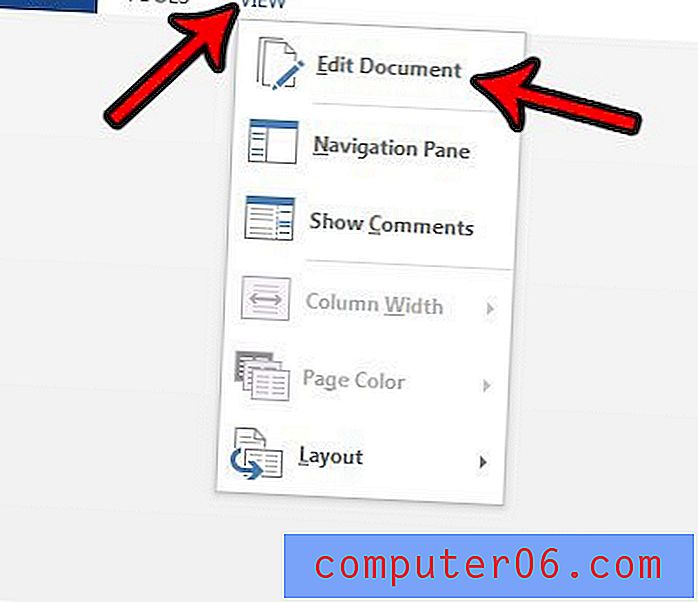
Başlık içeriği yerine belgenin başlık bölümünü silmek isterseniz, kenar boşluklarını manuel olarak ayarlayarak bunu yapabilirsiniz. Pencerenin sol tarafındaki cetvelin gri bölümünün alt kısmına tıklayın, ardından yukarı sürükleyin.
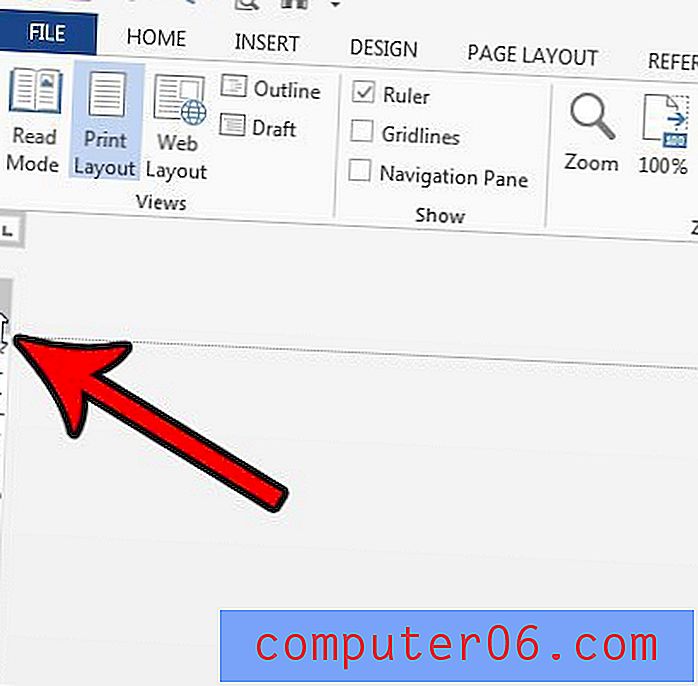
Başlığınızda sayfa numaraları var mı ve sayfa numarasını yalnızca ilk sayfadan kaldırmak istiyor musunuz? Sayfa numaralandırmasının ikinci sayfada başlaması için belgenizin başlık sayfasından sayfa numarasını kaldırma hakkında bilgi edinin.



